怎么设置Windows11右键默认显示更多选项?
怎么让Win11右键默认显示更多选项?有很多朋友不喜欢win11系统的右键菜单显示,经常需要多点一次显示更多选项才能看到想要的内容,大家想知道如何让win11右键菜单默认显示更多选项,一下子把所有选项都显示出来,就像win10系统一样,下面自由互联小编来说说具体的操作步骤。

Win11右键菜单如何直接默认显示更多选项
1、首先用鼠标右键点击开始按钮(或者按Win+X键),选择点击 Windows 终端(管理员)。
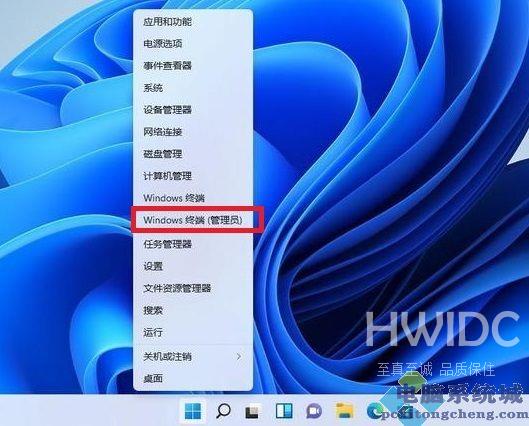
2、然后在终端应用程序里粘贴这串代码【reg.exe add ;HKCU\Software\Classes\CLSID\{86ca1aa0-34aa-4e8b-a509-50c905bae2a2}\InprocServer32; /f /ve】并按回车键。
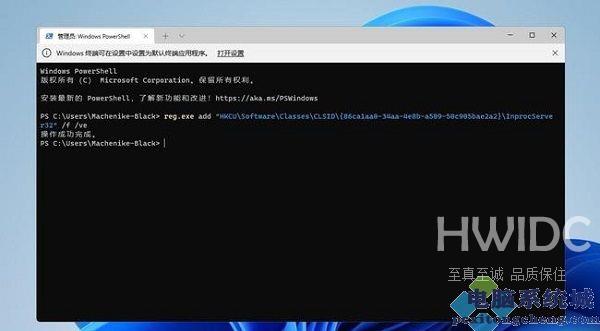
3、操作成功之后,重启Win11电脑就可以看到跟以前win10一样的右键菜单啦。
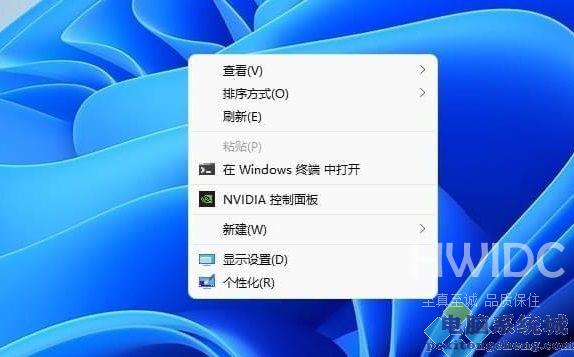
4、文件上点击鼠标右键弹出的菜单如下图。
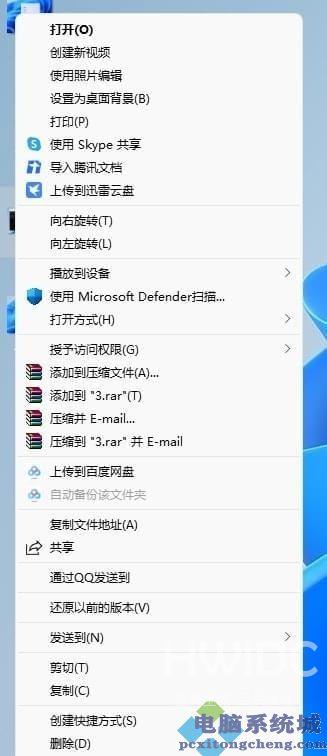
恢复Win11新右键菜单的方法
1、还是一样打开 Windows 终端(管理员),直接输入这串代码【reg.exe delete ;HKCU\Software\Classes\CLSID\{86ca1aa0-34aa-4e8b-a509-50c905bae2a2}\InprocServer32; /va /f】
2、然后显示操作成功,重启之后,就可以恢复了。
以上就是win11右键菜单默认显示更多选项的设置步骤以及恢复Win11新右键菜单的方法,希望能够帮助到大家。
【感谢龙石为本站提供数据共享交换平台 http://www.longshidata.com/pages/exchange.html】阅读本文的人还阅读:
Windows11打开Excel提示Stdole32.tlb错误修复方法
Win11更新提示安装错误0x80248007怎么办?0x80248007下载错误解决方法汇总